win10系统怎么安装蓝牙驱动 win10装蓝牙驱动详细步骤
更新时间:2023-04-04 16:02:38作者:xiaoliu
蓝牙驱动是一款电脑通过蓝牙连接其他设备的驱动软件,在现阶段电脑安装的微软win10系统中都有自带蓝牙功能,而当蓝牙驱动版本过低的情况下,则无法正常进行蓝牙设备的连接,需要重新安装蓝牙驱动,那么win10装蓝牙驱动详细步骤呢?这里小编就来教大家win10系统怎么安装蓝牙驱动。
具体方法:
1、按下键盘上的【Win】+【X】,选择【设备管理器】。
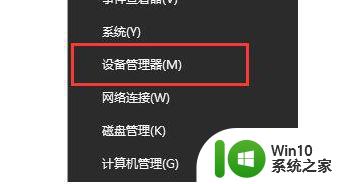
2、然后展开【蓝牙】。
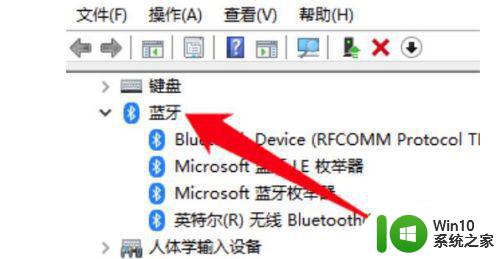
3、鼠标右键【Bluetooth】选项,选择【更新驱动程序】
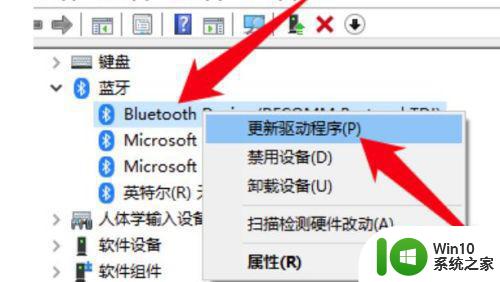
4、然后选择一种更新方式,
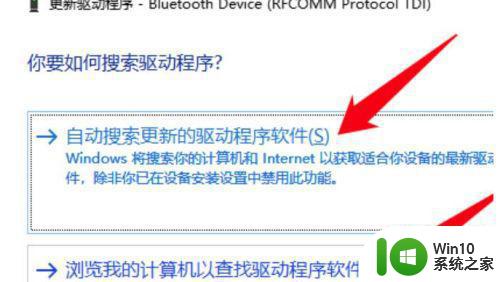
5、选择完以后就会自动的进行更新了。
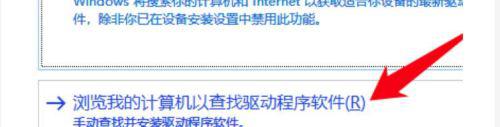
上述就是小编教大家的win10系统怎么安装蓝牙驱动了,如果你也有相同需要的话,可以按照上面的方法来操作就可以了,希望能够对大家有所帮助。
win10系统怎么安装蓝牙驱动 win10装蓝牙驱动详细步骤相关教程
- win7安装蓝牙驱动的详细步骤 win7蓝牙驱动安装教程
- win10系统安装蓝牙驱动的详细教程 怎么样给win10系统安装蓝牙驱动
- w10系统怎么安装蓝牙驱动 win10的蓝牙驱动安装方法
- win10系统如何安装蓝牙驱动 win10电脑蓝牙驱动下载安装方法
- win10蓝牙驱动程序安装教程 如何在win10系统中安装蓝牙驱动
- w10系统如何安装蓝牙驱动 W10系统蓝牙驱动下载安装
- win10安装蓝牙驱动的教程 win10笔记本电脑蓝牙驱动怎么安装
- 蓝牙驱动怎么安装win10戴尔 戴尔win10蓝牙驱动下载安装教程
- 华硕电脑自带的win7系统怎么安装蓝牙驱动 华硕电脑win7系统蓝牙驱动安装步骤
- win10电脑怎么安装蓝牙驱动程序 win10如何下载蓝牙驱动程序
- 苹果MacBook装win10后蓝牙驱动下载教程 苹果电脑win10系统蓝牙驱动安装步骤
- win7怎么安装蓝牙驱动程序 win7蓝牙驱动安装教程
- w8u盘启动盘制作工具使用方法 w8u盘启动盘制作工具下载
- 联想S3040一体机怎么一键u盘装系统win7 联想S3040一体机如何使用一键U盘安装Windows 7系统
- windows10安装程序启动安装程序时出现问题怎么办 Windows10安装程序启动后闪退怎么解决
- 重装win7系统出现bootingwindows如何修复 win7系统重装后出现booting windows无法修复
系统安装教程推荐
- 1 重装win7系统出现bootingwindows如何修复 win7系统重装后出现booting windows无法修复
- 2 win10安装失败.net framework 2.0报错0x800f081f解决方法 Win10安装.NET Framework 2.0遇到0x800f081f错误怎么办
- 3 重装系统后win10蓝牙无法添加设备怎么解决 重装系统后win10蓝牙无法搜索设备怎么解决
- 4 u教授制作u盘启动盘软件使用方法 u盘启动盘制作步骤详解
- 5 台式电脑怎么用u盘装xp系统 台式电脑如何使用U盘安装Windows XP系统
- 6 win7系统u盘未能成功安装设备驱动程序的具体处理办法 Win7系统u盘设备驱动安装失败解决方法
- 7 重装win10后右下角小喇叭出现红叉而且没声音如何解决 重装win10后小喇叭出现红叉无声音怎么办
- 8 win10安装程序正在获取更新要多久?怎么解决 Win10更新程序下载速度慢怎么办
- 9 如何在win7系统重装系统里植入usb3.0驱动程序 win7系统usb3.0驱动程序下载安装方法
- 10 u盘制作启动盘后提示未格式化怎么回事 U盘制作启动盘未格式化解决方法
win10系统推荐
- 1 萝卜家园ghost win10 32位安装稳定版下载v2023.12
- 2 电脑公司ghost win10 64位专业免激活版v2023.12
- 3 番茄家园ghost win10 32位旗舰破解版v2023.12
- 4 索尼笔记本ghost win10 64位原版正式版v2023.12
- 5 系统之家ghost win10 64位u盘家庭版v2023.12
- 6 电脑公司ghost win10 64位官方破解版v2023.12
- 7 系统之家windows10 64位原版安装版v2023.12
- 8 深度技术ghost win10 64位极速稳定版v2023.12
- 9 雨林木风ghost win10 64位专业旗舰版v2023.12
- 10 电脑公司ghost win10 32位正式装机版v2023.12